我们编写的程序可以发给其他小伙伴使用,但是其他小伙伴不一定安装有python。这时候就需要用到打包啦。打包可以将程序打包成exe文件。然后小伙伴在windows平台里就可以运行(无需python)。直接成了一款软件。
打包一般要用到cmd命令行,要求cmd能执行python程序。
教程见链接:
cmd执行python程序,文件夹直接进入cmd程序
或者在anaconda的命令行里打包。
原始打包教程,利用anaconda
见链接:
python打包成exe 可执行文件 。教程
打包出来的文件,238M.原因是 anaconda里包含了太多我们不需要的包
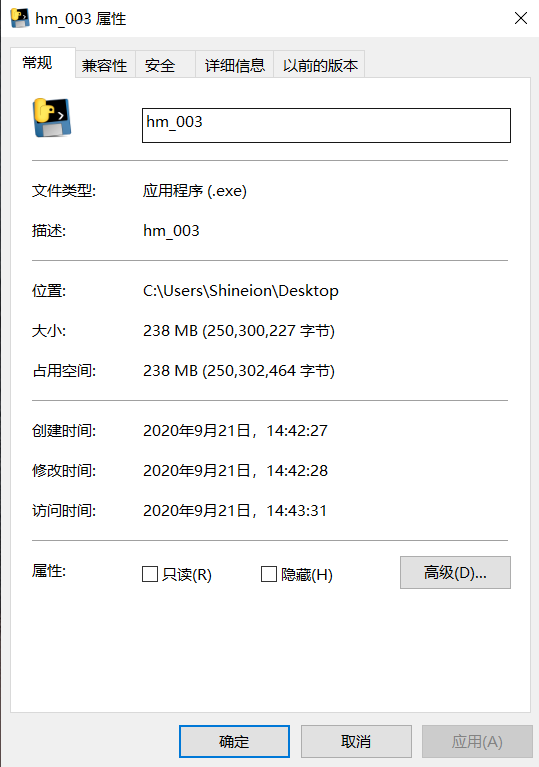
一.建立虚拟环境打包
Pipenv 是一款管理虚拟环境的命令行软件,简单来讲,它可以创建一个只在某个目录下的局部 Python 环境,而这个环境是可以和全局环境脱离开的。
步骤如下:
第一步:安装 Pipenv
安装 Pipenv,,此处可以在anaconda的 Anaconda Powershell Prompt 下安装
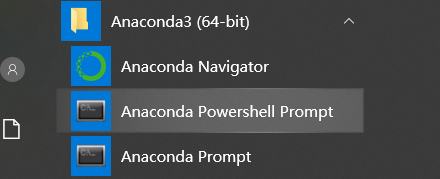
pip install pipenv
第二步:进入虚拟环境
pipenv shell
由图中发现,进入虚拟环境前后CMD行还是有区别的,虚拟环境第二个红色圈比第一个红色圈,在前面多几个英文字母
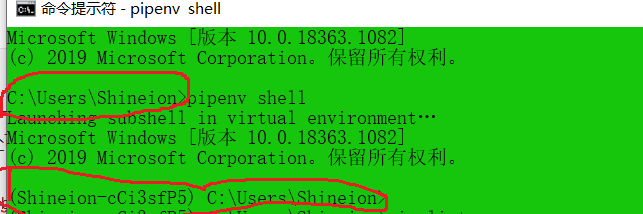
第三步:安装依赖的库
在虚拟环境下安装 Pyinstaller 和你自己的脚本依赖的第三方库
比如我的是
pipenv install pyinstaller
pipenv install opencv-python
这一部分安装库之前忘啦截图,原谅。
第四步:查看安装的库有哪些
如果你这时候使用命令 pip list 并发现里面只有很少的库,这就说明我们成功进入虚拟环境了
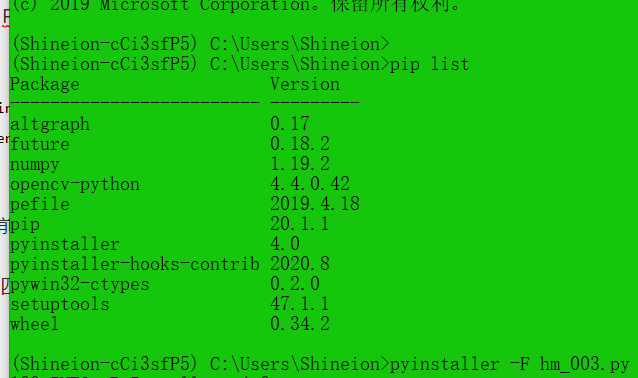
虚拟环境应该可以删除库吧。指令类似pipenv uninstall 库
第五步:打包
打包之前必须先把程序复制到cmd工程目录下。
我的工程目录是C:\Users\Shineion\
打包命令有很多,如打包单一程序,多程序,带图标…。
最简单的
pyinstaller -F xx.py
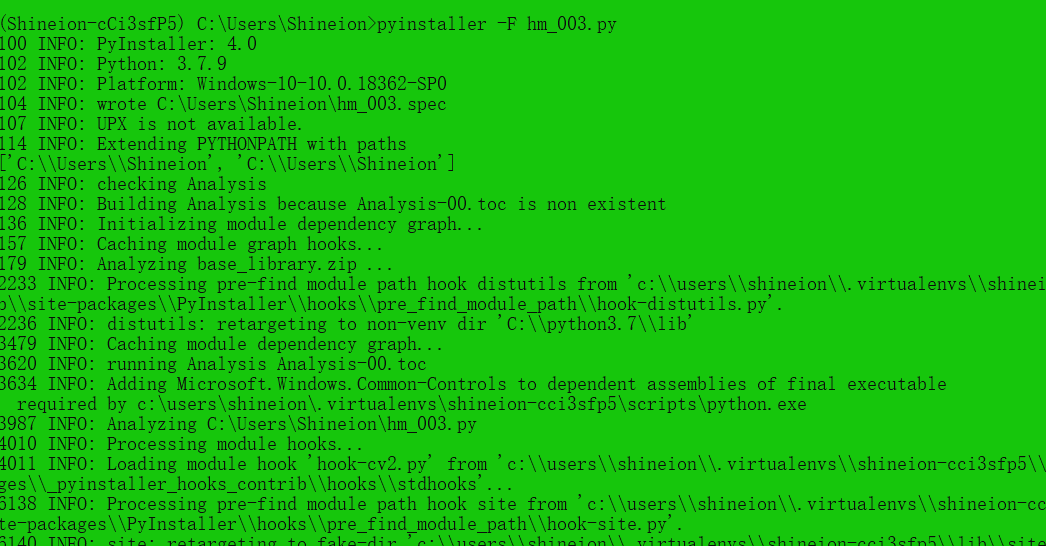
结果exe在工程目录下的dist文件里
这次只有50多M,原先的238m
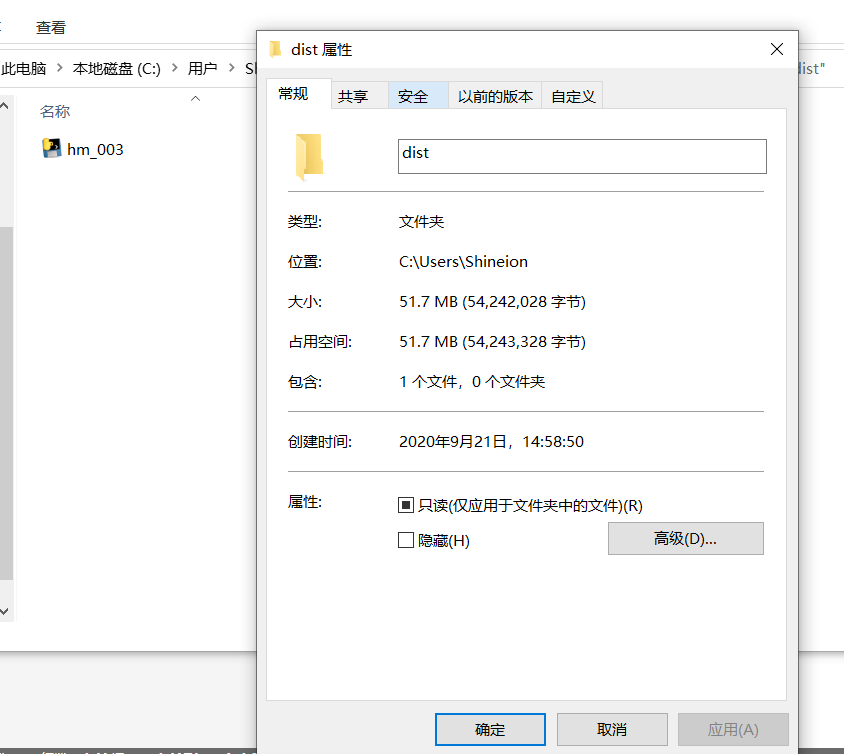
exe可以运行
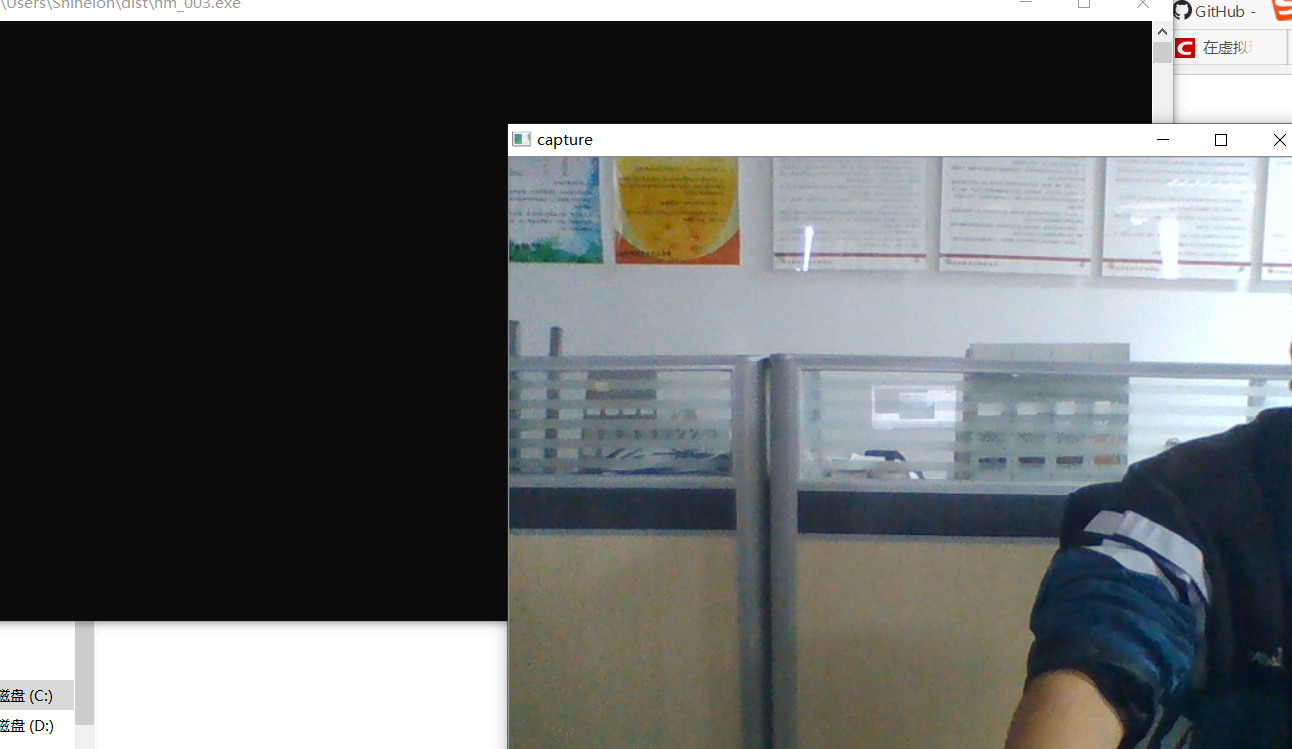
注意事项:下次使用虚拟环境时可以直接进入,上次在虚拟环境安装的包仍然存在,无需重复安装一些包
我遇到的问题是pipenv有时无法删除库 ,有时使用pipenv uninstall 删除命令之后包还存在。。我的解决方法是删除虚拟环境,然后重新进来时发现之前安装的包没有啦。这样我们可以进行下一次自定义安装库
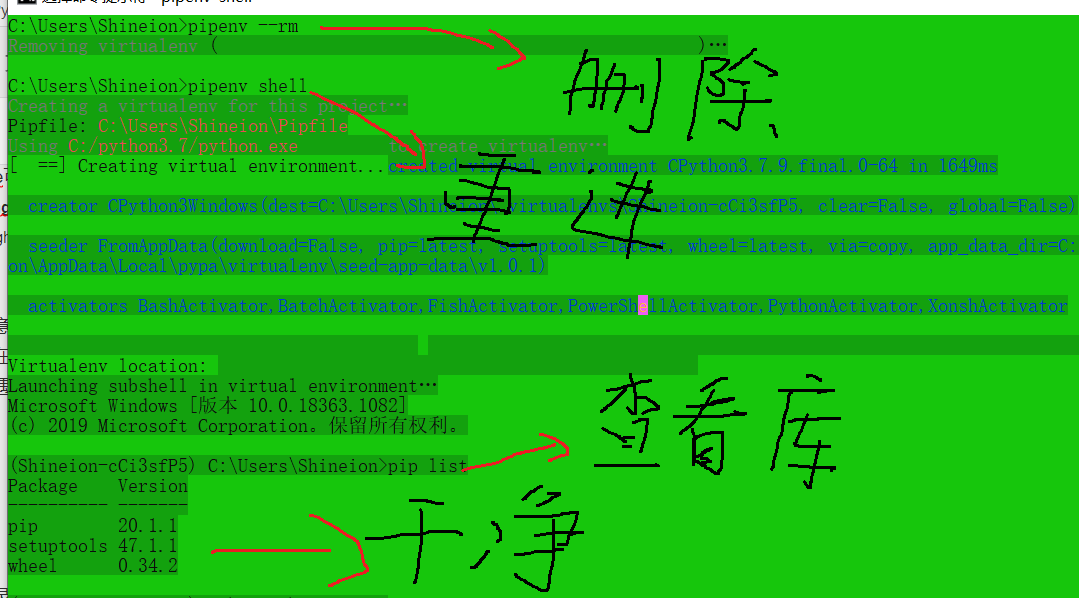
二.打包带图标,并且不显示控制台
控制台指打包出来类似cmd的黑色窗口。
pyinstaller -F -w -i bitbug_favicon.ico hm_004.py
-w:不显示控制台
-i:图标
结果;有图标
图标在线转换网站:
http://www.bitbug.net/
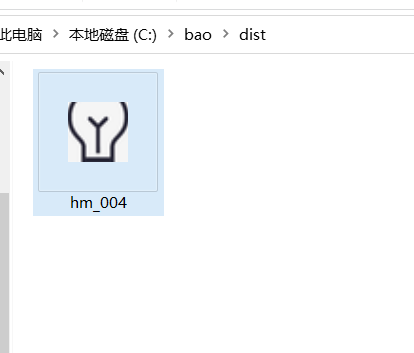
无控制台
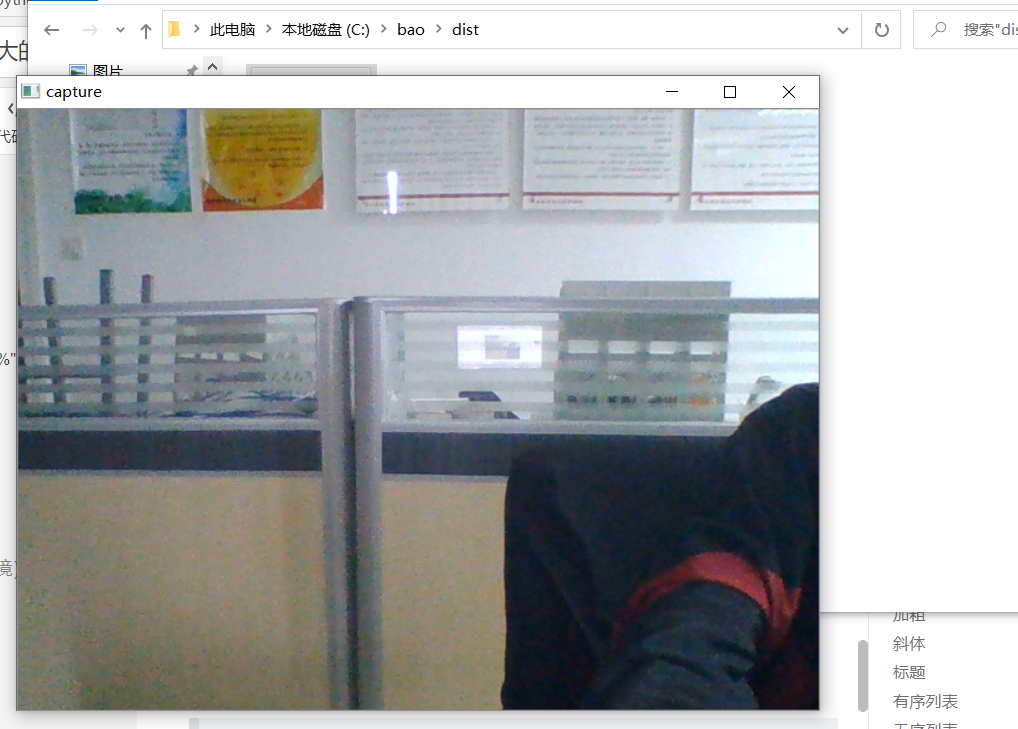
多个py文件打包
pyinstaller -F main.py -p py_dir
原始程序
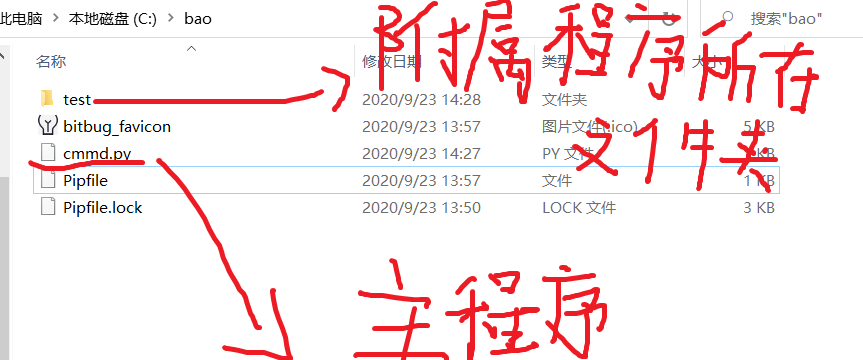
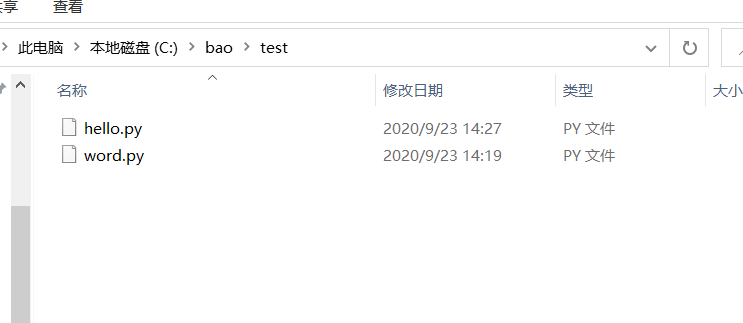
这个代码是网上借鉴别人的。自己一时懒得写代码。
cmmd.py
from time import sleep
from hello import show
def main():
count = 1
while count <= 5:
show(count)
sleep(1)
count += 1
print("Bye!")
if __name__ == "__main__":
main()
hello.py
from word import what
def show(nbr):
res = "[ No.{} | Test: {}.]".format(nbr, what())
print(res)
word.py
def what():
return "Hello, Python"
打包命令:
pyinstaller -F cmmd.py -p test
结果
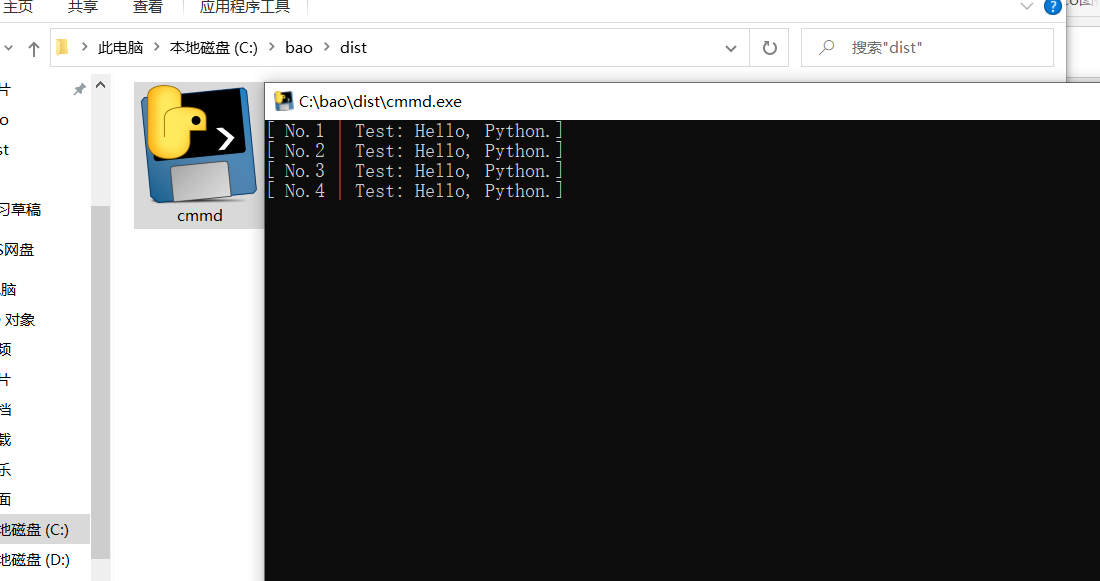
附录:pipenv的常见使用命令
pipenv install :创建虚拟环境
pipenv shell :进入虚拟环境(如果不存在,则创建并进入虚拟环境)
pipenv install flask: 安装模块
pipenv uninstall flask :卸载模块
pipenv graph:查看模块之间的依赖关系
pip list:查看虚拟环境所有模块
exit() :退出虚拟环境
pip freeze > requirements.txt:导出虚拟环境所有依赖包名
pip install -r requirements.txt :安装项目所依赖全部模块
pipenv uninstall --all :卸载所有包
pipenv lock:生成lockfile
pipenv --rm: 删除虚拟环境
pipenv run python xxx.py: 虚拟环境运行python
常用pyinstaller 命令
- -i 给应用程序添加图标
- -F 指定打包后只生成一个exe格式的文件
- -D –onedir 创建一个目录,包含exe文件,但会依赖很多文件(默认选项)
- -c –console, –nowindowed 使用控制台,无界面(默认)
- -w –windowed, –noconsole 使用窗口,无控制台
- -p 添加搜索路径
如何打包资源文件见链接:
python将资源文件一起打包进exe 讲解(有算例)
sklearn模型打包讲解
python打包exe 之打包sklearn模型中的各种坑及其解决方法。
本文使用的pipenv来管理虚拟环境,还可以使用anaconda来管理虚拟环境。
anaconda虚拟环境教程大全

电气工程的计算机萌新:余登武。写博文不容易。如果你觉得本文对你有用,请点个赞支持下,谢谢。
























 1211
1211











 被折叠的 条评论
为什么被折叠?
被折叠的 条评论
为什么被折叠?










